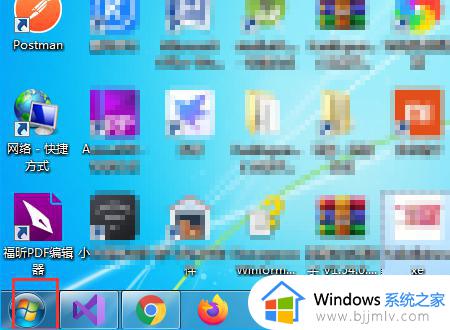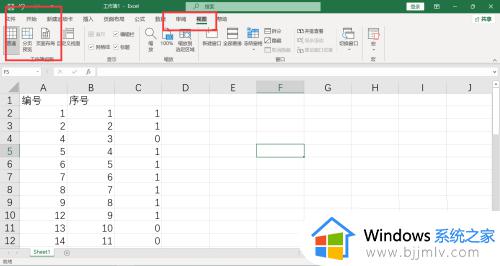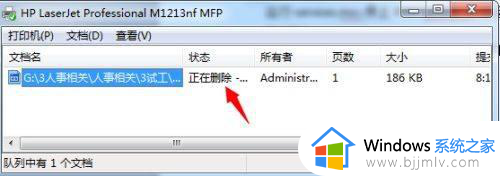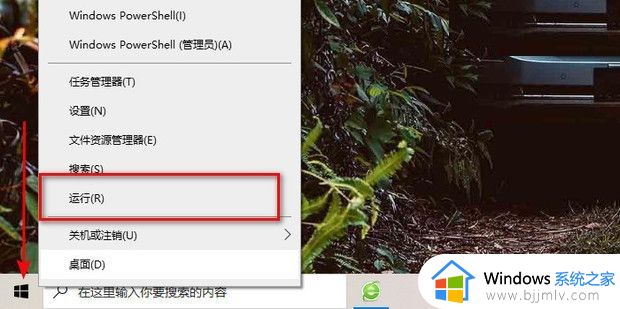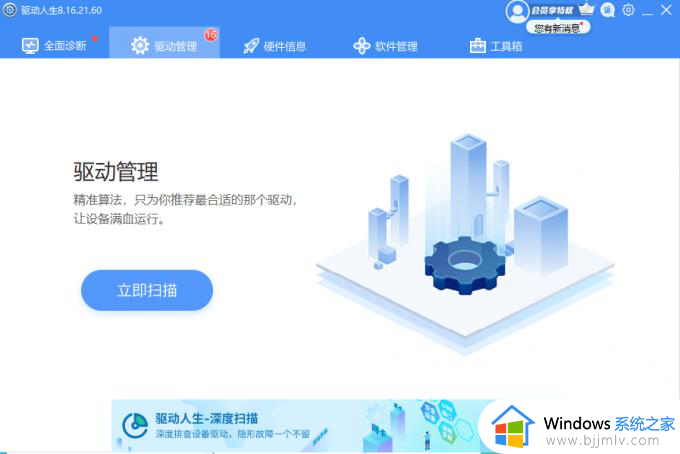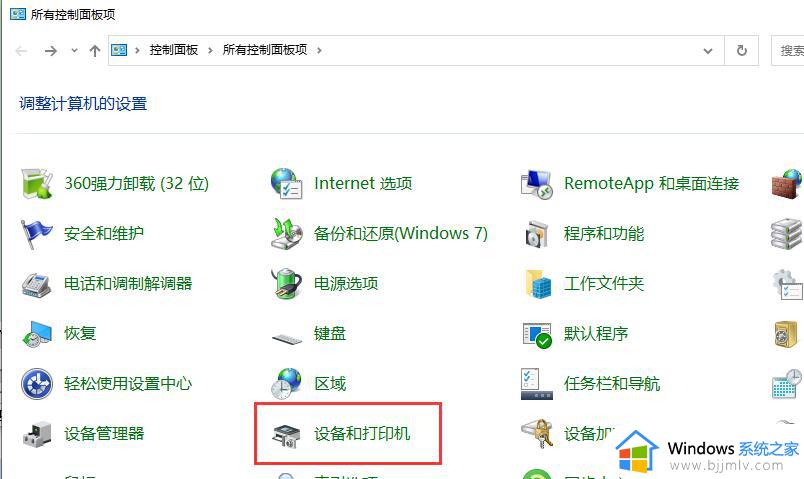怎样删除打印机打印过的资料记录 怎么删除打印机里面的打印记录
更新时间:2023-12-25 09:49:37作者:runxin
在日常办公的过程中,很多用户的电脑都有外接打印机设备,从而满足用户日常文件打印的需求,同时每次在使用电脑打印机设备打印文件的时候,总是也会有相应的打印记录保存,从而方便用户后续的查询,可是怎样删除打印机打印过的资料记录呢?这里小编就来教大家怎么删除打印机里面的打印记录,轻松解决困扰。
具体方法如下:
1、首先打开控制面板,点击进入设备和打印机。
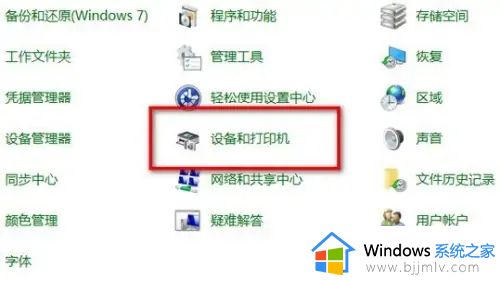
2、选中需要清空打印任务的打印机,点击查看现在正在打印什么。
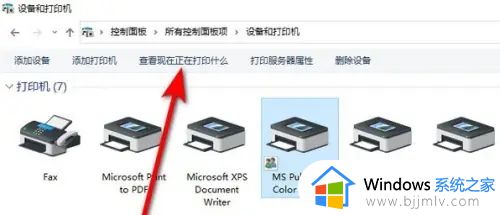
3、最后在新弹出的窗口中点击打印机,选择取消所有文档即可。
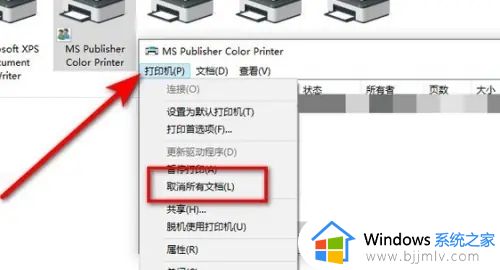
上述就是小编给大家带来的怎么删除打印机里面的打印记录所有内容了,如果有不了解的用户就可以按照小编的方法来进行操作了,相信是可以帮助到一些新用户的。